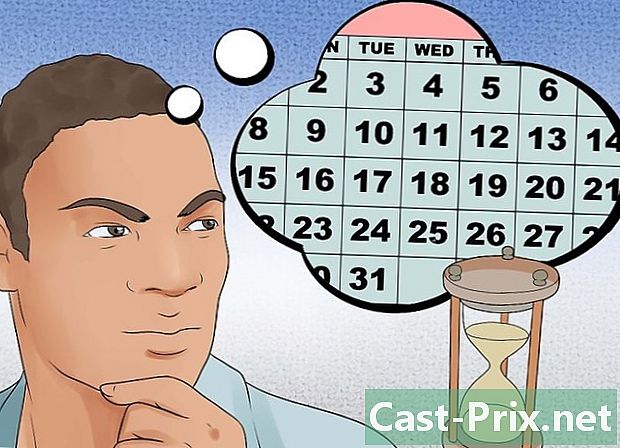วิธีดาวน์โหลดวิดีโอ Instagram บน Android
ผู้เขียน:
Randy Alexander
วันที่สร้าง:
2 เมษายน 2021
วันที่อัปเดต:
15 พฤษภาคม 2024

เนื้อหา
ในบทความนี้: การใช้ Video Downloader ใช้ SaveFromWeb
หากต้องการดูในภายหลังหรือแสดงให้เพื่อนคุณสามารถดาวน์โหลดวิดีโอ Instagram บน Android ของคุณ คุณสามารถใช้แอป Google Play Store ฟรีเพื่อดาวน์โหลดวิดีโอจากบัญชีสาธารณะ อย่างไรก็ตามไม่มีวิธีการดังกล่าวสำหรับบัญชี Instagram ส่วนตัวแม้ว่าคุณและบัญชีที่สงสัยจะเป็นสมาชิกของกันและกัน
ขั้นตอน
วิธีการ 1 จาก 3: ใช้ Video Downloader
- ติดตั้ง Video Downloader สำหรับแอพ Instagram Video Downloader อนุญาตให้คุณดาวน์โหลดวิดีโอ Instagram ที่ไม่มีการป้องกันเป็นสิ่งตีพิมพ์ วิธีติดตั้ง:
- เปิดแอพ เล่นร้านค้า

; - กดแถบค้นหา
- ชนิด เครื่องมือดาวน์โหลดวิดีโอสำหรับ Instagram ;
- กด Video Downloader - สำหรับแอพ Instagram Repost ในเมนูแบบเลื่อนลงที่ปรากฏขึ้น
- เลือก ติดตั้ง แล้วก็ ยอมรับ คุณจะได้รับเชิญเมื่อไหร่
- เปิดแอพ เล่นร้านค้า
-

เปิด Instagram แตะที่ไอคอนแอพ Instagram ที่ดูเหมือนกล้องหลากสี หากคุณลงชื่อเข้าใช้แอพจะเปิดในฟีดข่าวของคุณ- หากคุณไม่ได้เข้าสู่ระบบก่อนอื่นให้ป้อนที่อยู่ของคุณ (หรือชื่อผู้ใช้หรือหมายเลขโทรศัพท์) ตามด้วยรหัสผ่านของคุณ
-

ไปที่วิดีโอที่คุณต้องการดาวน์โหลด เลื่อน (หรือค้นหา) วิดีโอที่คุณต้องการดาวน์โหลดบน Android- วิดีโอต้องเป็นสาธารณะ (ต้องไม่มาจากบัญชีส่วนตัว) และเป็นสิ่งพิมพ์ไม่ใช่เรื่องราว
-

กด ⋮. ปุ่มนี้อยู่ที่ด้านบนขวาของวิดีโอและเปิดเมนูแบบเลื่อนลง -
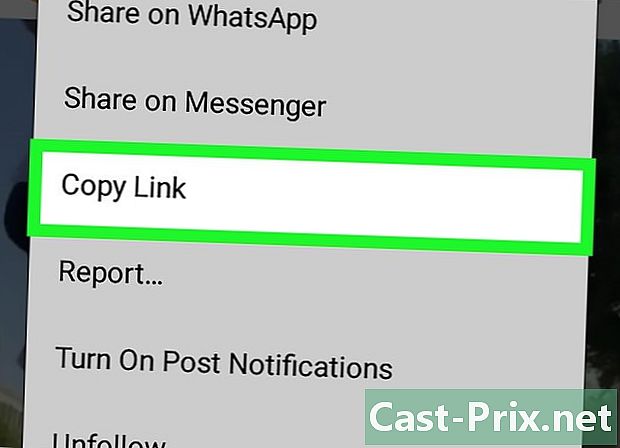
เลือก คัดลอกลิงค์. ตัวเลือกนี้อยู่ในเมนูแบบเลื่อนลง ลิงก์จะถูกคัดลอกไปยังคลิปบอร์ดของ Android- หากคุณไม่เห็นตัวเลือก คัดลอกลิงค์เลือก แบ่งปันลิงค์ จากนั้นกด คัดลอกไปที่คลิปบอร์ด. หากเมนูไม่มีตัวเลือกเหล่านี้แสดงว่าคุณไม่สามารถดาวน์โหลดวิดีโอได้
-

เปิด Video Downloader สำหรับ Instagram. แตะไอคอนแอปดาวน์โหลดวิดีโอสำหรับ Instagram ที่ดูเหมือนลูกศรสีขาวชี้ลงบนพื้นหลังหลากสี -

กด อนุญาต คุณจะได้รับเชิญเมื่อไหร่ วิธีนี้จะทำให้ Video Downloader บันทึกวิดีโอลงใน Android ของคุณ -

วางลิงก์หากจำเป็น ในกรณีส่วนใหญ่แอปพลิเคชัน Video Downloader for Instagram จะตรวจจับลิงก์ที่คัดลอกและแสดงตัวอย่างวิดีโอที่ด้านบนของหน้าจอทันที หากไม่ใช่ในกรณีนี้ให้กด เพส ที่ด้านบนของหน้าจอ -

แตะไอคอนแชร์
. นี่คือไอคอนรูปสามเหลี่ยมสีชมพูและสีขาวมี 3 จุดที่ปลายแต่ละด้าน มันอยู่ทางขวาของหน้าจอ -

เลือก ดาวน์โหลดภาพ. ตัวเลือกนี้อยู่ในเมนูการแบ่งปันและอนุญาตให้คุณดาวน์โหลดวิดีโอลงใน Android ของคุณ- เป็นไปได้ว่าโฆษณาจะเปิดขึ้นในเวลานี้ ถ้าเป็นเช่นนั้นกด X ที่มุมหนึ่งของหน้าจอก่อนที่จะไปยังขั้นตอนถัดไป
-

มองหาวิดีโอบน Android ของคุณ เมื่ออัปโหลดวิดีโอไปยัง Android ของคุณแล้วคุณสามารถค้นหาได้หลายวิธี- ด้วยแอพพลิเคชั่น Photos : กดไอคอนแอปพลิเคชั่น Photos ไปที่แท็บ อัลบั้ม จากนั้นเลือกอัลบั้ม ดาวน์โหลด. คุณจะพบวิดีโอของคุณที่นี่ หากคุณใช้แอปพลิเคชั่นภาพถ่ายแยกต่างหาก (ตัวอย่างเช่นแอปพลิเคชัน Samsung Gallery) คุณจะพบวิดีโอในแอป วิดีโอ.
- ด้วยโปรแกรมจัดการไฟล์ : เปิดตัวจัดการไฟล์ของคุณ (เช่น ES File Explorer) เลือกพื้นที่เก็บข้อมูลเริ่มต้นสำหรับ Android ของคุณ (ตัวอย่างเช่น การ์ด SD) เปิดโฟลเดอร์ ดาวน์โหลด จากนั้นค้นหาไอคอนวิดีโอที่ดาวน์โหลด
วิธีที่ 2 ใช้ SaveFromWeb
-

เปิด Instagram ในการเปิดแอพ Instagram ให้แตะไอคอนกล้องหลากสี หากคุณลงชื่อเข้าใช้สิ่งนี้จะเปิดฟีดข่าวของคุณ- หากคุณไม่ได้เข้าสู่ระบบให้ป้อนที่อยู่ของคุณ (หรือชื่อผู้ใช้หรือหมายเลขโทรศัพท์) เมื่อได้รับแจ้ง
-

ไปที่วิดีโอที่คุณต้องการดาวน์โหลด เลื่อน (หรือค้นหา) ไปยังวิดีโอที่คุณต้องการดาวน์โหลดไปยัง Android- สำหรับการดาวน์โหลดวิดีโอจะต้องเป็นแบบสาธารณะ (ต้องไม่มาจากบัญชีส่วนตัว) และต้องเป็นสิ่งพิมพ์และไม่ใช่เรื่องราว
-
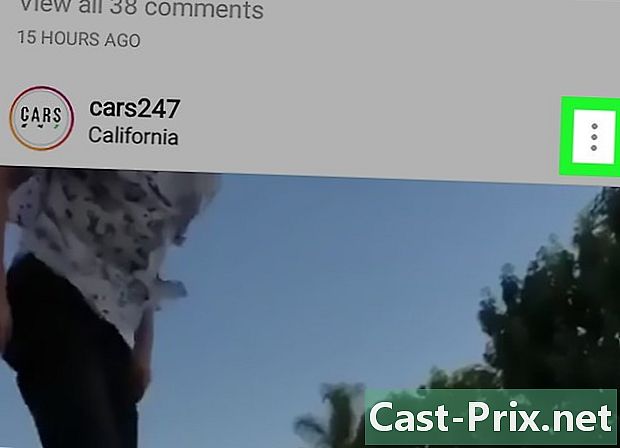
กด ⋮. ไอคอนนี้อยู่ที่มุมขวาบนของวิดีโอ แตะเพื่อเปิดเมนูแบบเลื่อนลง -

เลือก คัดลอกลิงค์. ตัวเลือกนี้อยู่ในเมนูแบบเลื่อนลงและให้คุณคัดลอกลิงก์ไปยังคลิปบอร์ดของ Android ของคุณ- หากคุณไม่เห็นตัวเลือก คัดลอกลิงค์ ในเมนูแบบเลื่อนลงคุณจะไม่สามารถดาวน์โหลดวิดีโอได้
-

เปิด
Google Chrome กดปุ่มโฮมบน Android เพื่อย่อขนาดหน้าต่าง Instagram จากนั้นกดไอคอน Chrome ในรูปของลูกบอลสีแดง, สีเหลือง, สีเขียวและสีน้ำเงิน -

แตะแถบที่อยู่ แถบที่อยู่อยู่ด้านบนของหน้า Chrome และช่วยให้คุณเลือก e ภายใน -

ไปที่เว็บไซต์ SaveFromWeb ชนิด savefromweb.com จากนั้นกด การเข้า หรือ ค้นหา. -

แตะที่ฟิลด์ วางวิดีโอ Instagram. แป้นพิมพ์ของ Android ของคุณจะเปิดขึ้น -

กดช่อง e ค้างไว้ แถบเมนู conuel ควรเปิดขึ้นหลังจากนั้นไม่กี่วินาที -

เลือก เพส. ตัวเลือกนี้อยู่ในแถบเมนูและให้คุณวางลิงก์ Instagram ลงในช่อง e -

กด ดาวน์โหลด. ตัวเลือก ดาวน์โหลด อยู่ทางด้านขวาของฟิลด์ e แตะเพื่อเปิดวิดีโอในหน้าต่างดูตัวอย่าง -

ดาวน์โหลดวิดีโอ กด ⋮ ที่ด้านล่างขวาของหน้าต่างแสดงตัวอย่างที่แสดงและเลือก ดาวน์โหลด ในเมนูแบบเลื่อนลง Chrome จะดาวน์โหลดสำเนาวิดีโอไปยังโฟลเดอร์ ดาวน์โหลด ของ Android ของคุณ -

มองหาวิดีโอบน Android ของคุณ เมื่อดาวน์โหลดวิดีโอไปยัง Android ของคุณแล้วคุณสามารถค้นหาได้หลายวิธี- ด้วยแอพพลิเคชั่น Photos : กดที่ไอคอนแอพ ภาพไปที่ longlet อัลบั้ม จากนั้นเลือก ดาวน์โหลด ซึ่งมีวิดีโอที่คุณเพิ่งดาวน์โหลด หากคุณใช้แอปพลิเคชั่นภาพถ่ายแยกต่างหาก (ตัวอย่างเช่นแอปพลิเคชัน Samsung Gallery) คุณจะพบวิดีโอในแอป วิดีโอ.
- ด้วยโปรแกรมจัดการไฟล์ : เปิดตัวจัดการไฟล์ของคุณ (เช่น ES File Explorer) เลือกพื้นที่เก็บข้อมูลเริ่มต้นสำหรับ Android ของคุณ (ตัวอย่างเช่น การ์ด SD) ไปที่โฟลเดอร์ ดาวน์โหลด จากนั้นมองหาวิดีโอคลิปที่คุณเพิ่งดาวน์โหลด
- ด้วยบานหน้าต่างแจ้งเตือน : ปัดลงด้านบนของหน้าจอแล้วกดการแจ้งเตือน การดาวน์โหลดเสร็จสิ้น.

- คุณไม่สามารถดาวน์โหลดโฆษณา Instagram เป็นวิดีโอได้
- การดาวน์โหลดวิดีโอ Instagram ขัดต่อข้อกำหนดการใช้งานของแพลตฟอร์มและเผยแพร่วิดีโอของผู้ใช้รายอื่นภายใต้ชื่อของคุณเองถือเป็นการละเมิดลิขสิทธิ์
- คุณไม่สามารถดาวน์โหลดวิดีโอ Instagram ส่วนตัวได้